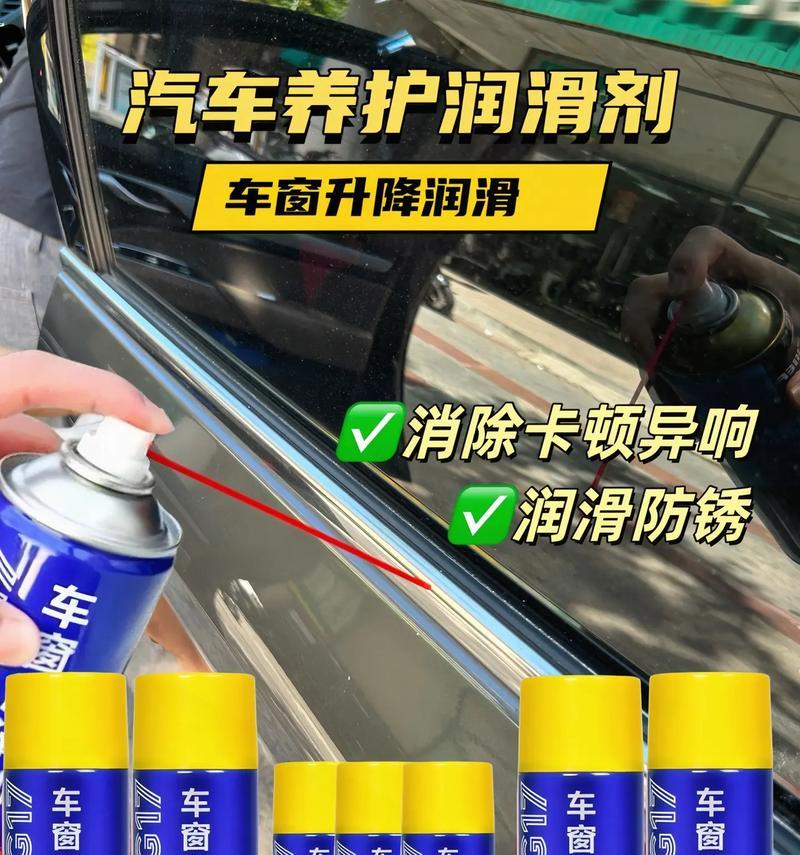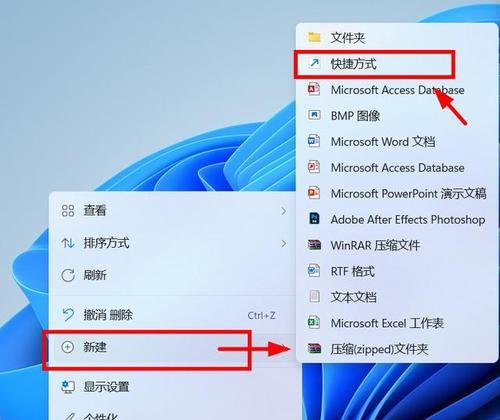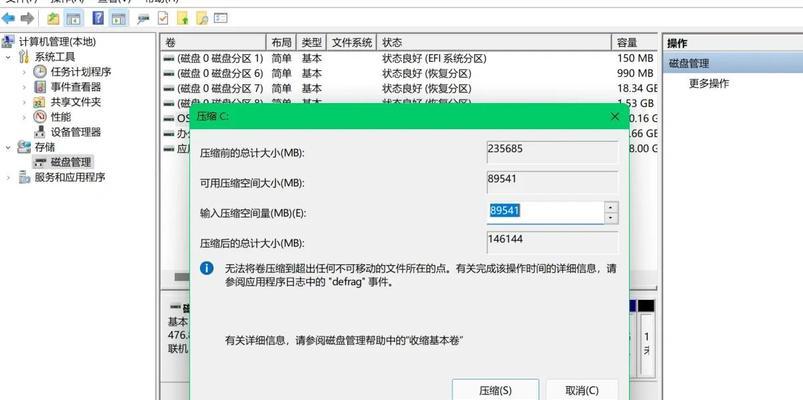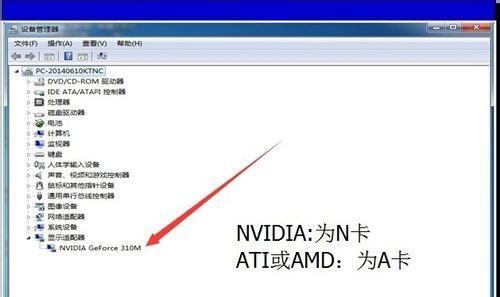工作电脑更换壁纸的步骤是什么?有哪些注意事项?
- 电脑百科
- 2025-07-24 13:44:02
- 6
在这个信息量爆炸的时代,工作电脑是我们日常办公不可或缺的工具。每天面对电脑屏幕,一个赏心悦目的壁纸能有效缓解视觉疲劳,提升工作心情。工作电脑更换壁纸的步骤是什么?在进行更换时又有哪些注意事项呢?接下来,本文将为您提供详细的操作指导和实用技巧。
一、了解更换壁纸的基本原理
更换壁纸是操作系统提供的一个基础功能,允许用户更改电脑桌面的背景图像。不论是Windows系统还是MacOS系统,用户都可以轻松地通过简单几步来更换壁纸。不过,在更换之前,我们需要了解几个重要的点:壁纸的分辨率需要与你的显示器相匹配,以避免图片拉伸或压缩导致的不清晰;同时,合理选择壁纸颜色与亮度,也对保护视力有一定的帮助。

二、更换壁纸的操作步骤
1.选择壁纸资源
在更换壁纸之前,我们首先需要准备好壁纸资源。壁纸可以是系统自带的,也可以从互联网上下载。如果是从网上下载壁纸,需要确保下载的壁纸符合个人显示器的分辨率。
2.Windows系统更换壁纸
在Windows系统中,更换壁纸的操作十分简单:
1.右键点击桌面空白处。
2.在弹出的菜单中选择“个性化”。
3.在弹出的窗口中选择左侧的“背景”选项。
4.在“背景”选项卡中,可以设置壁纸为纯色、幻灯片、图片或在线图片。
5.如果选择图片,点击“浏览”找到保存好的壁纸图片,选择后点击“保存更改”。
3.MacOS系统更换壁纸
在MacOS系统中更换壁纸也十分便捷:
1.找到桌面空白处,右键点击。
2.在弹出的菜单中选择“更改桌面背景”。
3.选择左侧的“图片”选项,然后浏览本地文件夹中你想要设置为壁纸的图片。
4.点击图片并选择“设定桌面”。

三、更换壁纸时的注意事项
1.分辨率匹配
选择壁纸时,最好根据自己的屏幕分辨率来挑选或裁剪图片。壁纸分辨率过高或过低都可能影响显示效果。
2.色彩与亮度
为了保护视力,建议选用色彩柔和、亮度适中的壁纸。强烈的色彩对比和高亮度可能造成视觉疲劳。
3.版权问题
使用网络图片作为壁纸时,请注意版权问题,尽量选择免费且允许商业用途的图片,或使用自己拍摄或制作的图片。
4.系统性能
更换过大的壁纸图片可能会对老旧电脑的系统性能造成一定影响,特别是在运行资源密集型应用程序时,因此应根据自己的电脑配置合理选择壁纸大小。
5.定期更换
长时间使用同一张壁纸可能会让视觉产生疲劳,定期更换壁纸有利于保持工作新鲜感和激发创意。

四、结语
更换工作电脑壁纸是一个简单但意义重大的操作。它不仅可以美化你的工作环境,还能在一定程度上提高工作效率和心情。在更换壁纸时注意分辨率匹配、色彩与亮度选择、版权问题等注意事项,就能够在享受个性化的同时,保护好自己的视力和电脑性能。希望本文的步骤介绍和注意事项能为您提供帮助,让您的工作电脑变得更加舒适与高效。
版权声明:本文内容由互联网用户自发贡献,该文观点仅代表作者本人。本站仅提供信息存储空间服务,不拥有所有权,不承担相关法律责任。如发现本站有涉嫌抄袭侵权/违法违规的内容, 请发送邮件至 3561739510@qq.com 举报,一经查实,本站将立刻删除。!
本文链接:https://www.ycdnwx.cn/article-11375-1.html